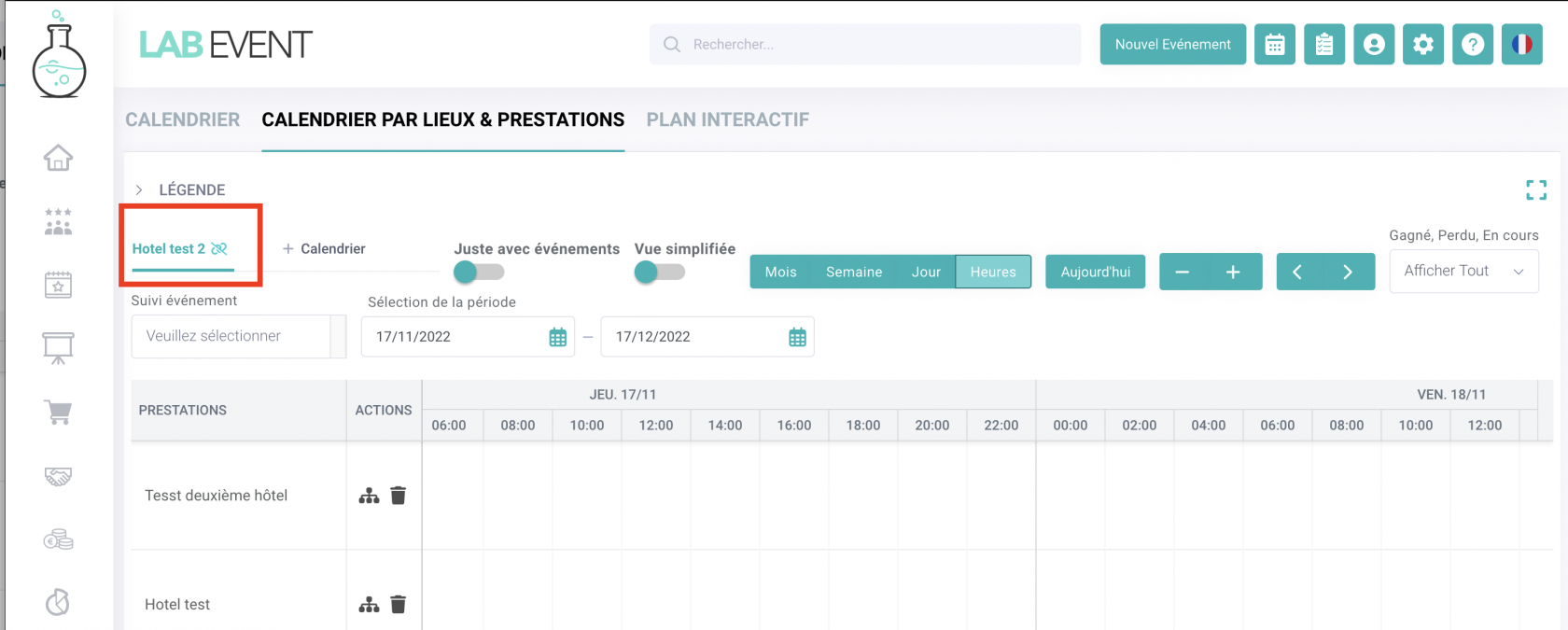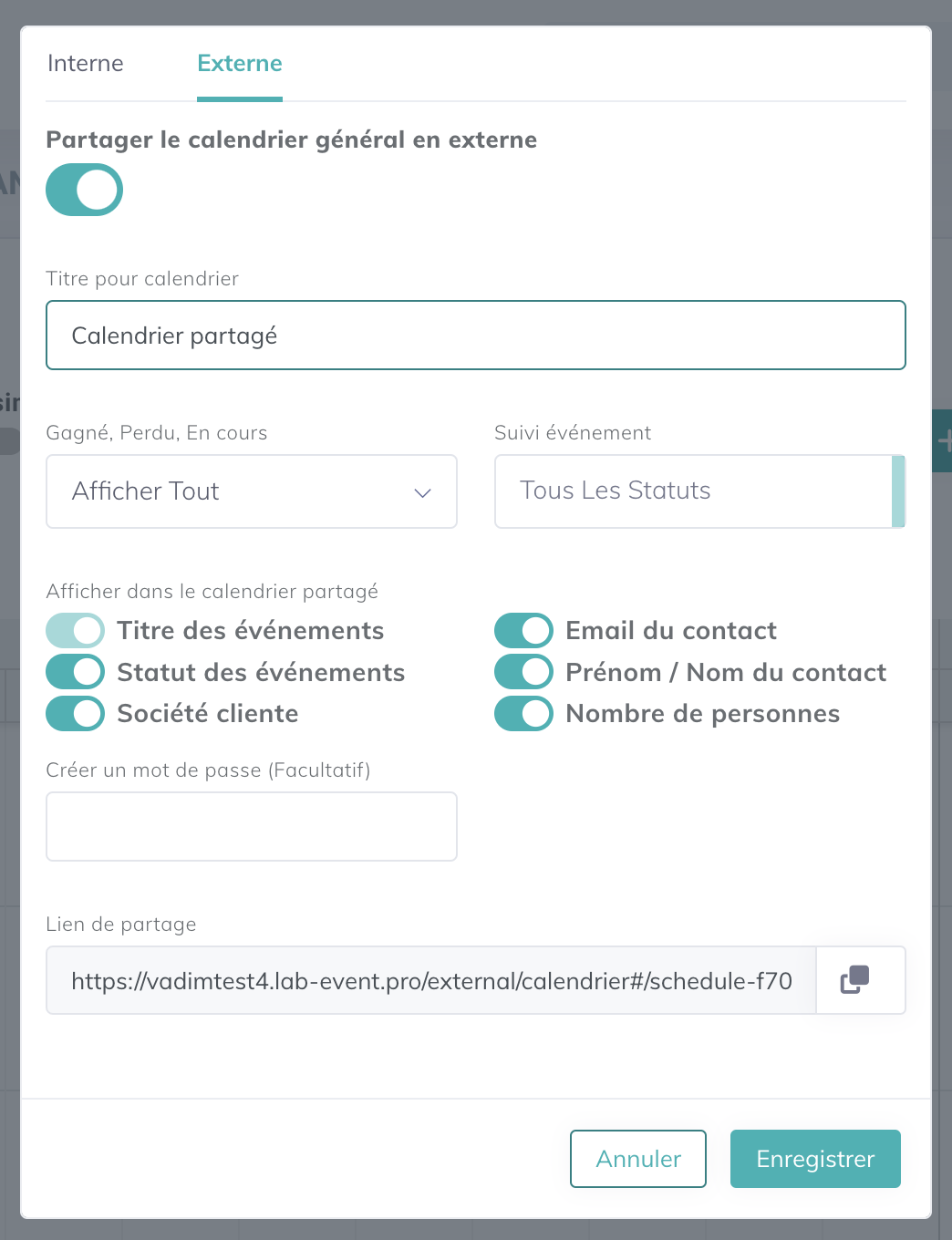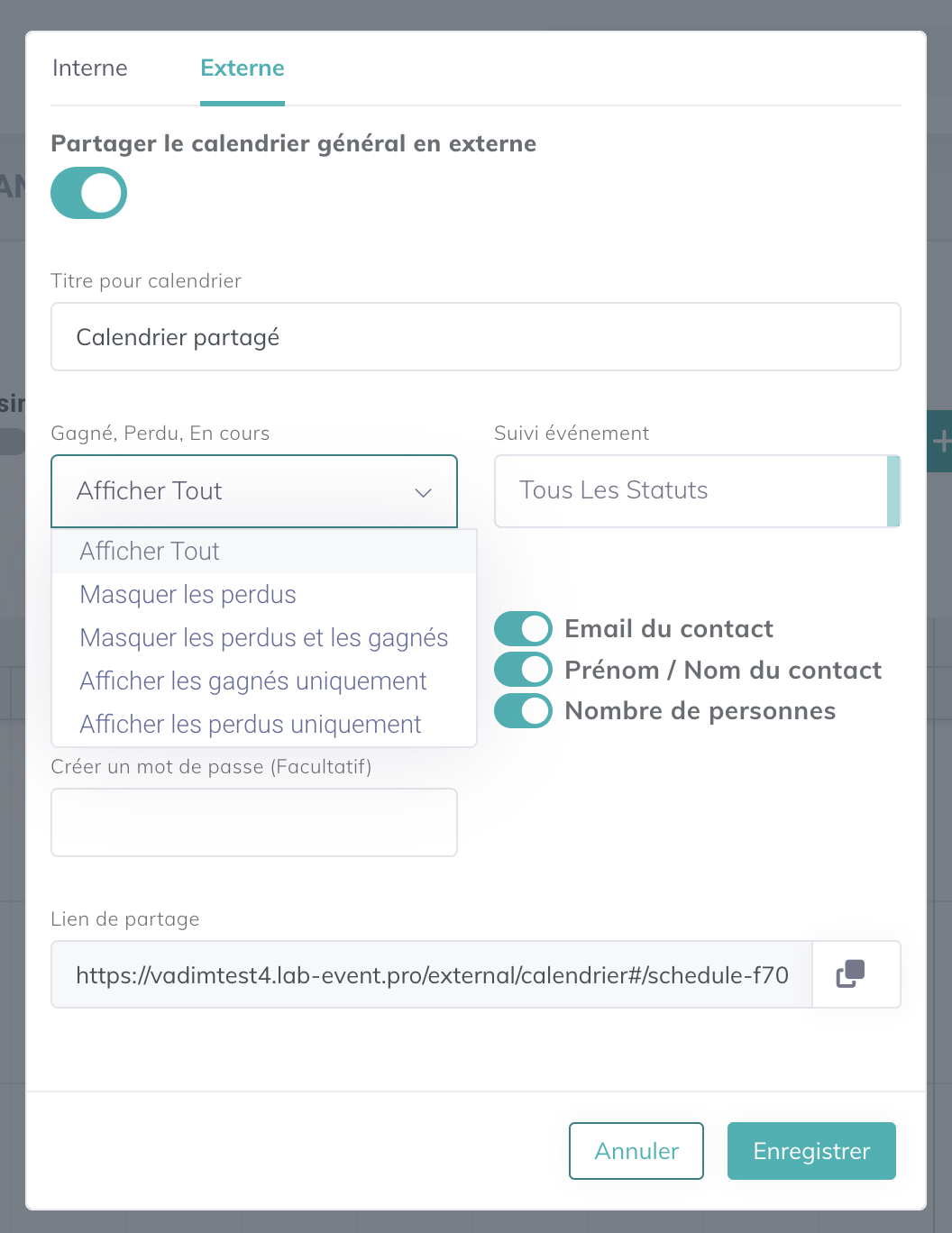CALENDRIER PAR LIEUX & PRESTATIONS
Découvrez les fonctionnalités de l'outil calendrier par lieux et prestations. Cet outil est très pratique pour les lieux et les agences qui ont besoin de gérer plusieurs salles dans un même calendrier.
- Calendrier par lieux & prestations : Général
- Réglages sur le calendrier par lieux et prestations
- Calendrier par lieux & prestations - fonctionnalités avancées
- Calendrier par lieux & prestations - créer des événements et étapes
- Calendrier par lieux & prestations - Gérer vos hébergements
- Partager votre calendrier par lieux et prestations - INTERNE
- Partager votre calendrier par lieux et prestations - EXTERNE
Calendrier par lieux & prestations : Général
1- Créer un calendrier pour vos salles
1- Vous pouvez créer autant de calendriers que vous désirez !
A partir de la page d'accueil, cliquez sur le logo calendrier en haut à droite :
Cliquez sur le “+” du calendrier, et vous allez pouvoir ajouter votre espace :
Cliquez sur “Ajouter Lieux et Prestations à la liste” et sélectionnez le nom du prestataire ou du produit qui vous intéresse.
Si vous gérez vos propres salles, vous pouvez configurer le calendrier par lieux et prestations de façon à que vos salles apparaissent automatiquement en ouvrant le calendrier. Pour voir comment configurer votre calendrier, cliquez ici.
2- Vous pouvez faire apparaitre vos salles de réunion
En fonction des calendriers que vous allez créer, vous voudrez peut être faire apparaitre toutes vos salles de réunion ou juste quelques une.
Pour cela, vous pouvez appuyer sur le bouton "Ramification" pour le choisir.
et ensuite sélectionner les salles que vous désirez faire apparaitre !
Pour mieux retrouver vos salles, vous pouvez utiliser la barre de recherche.
2- Trouver votre calendrier pour vos lieux & prestations
A partir de la page d'accueil, cliquez sur le logo calendrier en haut à droite :
Voici le calendrier par lieux & prestations:
Vous pouvez faire apparaitre toutes vos salles de réunion en appuyant sur le pictogramme "ramification", nous en parlerons plus en détail ci-dessous.
Créer des événements et étapes ici.
Réglages sur le calendrier par lieux et prestations
Vous pouvez faire de nombreux réglages pour afficher votre calendrier comme vous le désirez.
1 - La légende
La légende est reliée au suivi d'événements. Cela permet de savoir à quel état d'avancement se trouve les événements présents dans votre calendrier.
Par défaut, la légende est fermée. Mais vous pouvez l'ouvrir en cliquant sur le titre.
2 - Affichage des salles
Si vous souhaitez afficher ou non les salles avec événements sur la période, sélectionner "Avec/sans évènements", le menu déroulant vous permettra de choisir la vue souhaitée.
3 - Vue simplifiée
Si vous avez de nombreuses salles à présenter sur le calendrier, il est parfois utile d'activer la vision simplifiée, plus compacte.
- Vue simplifiée désactivée
- Vue simplifiée activée
4 - Sélection de la période
Vous pouvez afficher vos événements par année, mois, semaine, jour. Cela vous permettra d'avoir une vue de vos événements par périodes !
Par Année
En fonction de la période sélectionnée, vous aurez une vue des événements sur une année glissante :
Par Mois
En fonction de la période sélectionnée, vous aurez une vue de vos événements sur un mois glissant :
Par Semaine
En fonction de la période sélectionnée, vous aurez une vue de vos événements sur une semaine glissante :
Par Jour
En fonction de la période sélectionnée, vous aurez une vue de vos événements sur un jour glissant :
5 - Zoom sur la période
Vous pourrez choisir ensuite d'afficher les périodes de différentes façons grâce à la sélection de "Zoom sur la période".
Ceci vous permettra de zoomer sur la période pour avoir un affichage mois par mois, semaine par semaine, jour par jour réduit etc.
Mois par mois
Cette sélection pourra se faire sur les périodes "année" et "mois".
Elle permet d'avoir un affichage de la période par mois :
Semaine par semaine
Cette sélection pourra se faire sur les périodes "année" "mois" et "semaine".
Elle permet d'avoir un affichage de la période par semaine :
Jour par jour large
Cette sélection pourra se faire sur les périodes "année" "mois" "semaine" et "jour".
Elle permet d'avoir un affichage de la période par jour large :
Exemple : VEN. 17 NOV. pour Vendredi 17 novembre.
6 - Naviguer entre les jours
Utilisez le bouton Aujourd'hui pour voir apparaître rapidement la date du jour. Utilisez les flèches de gauche et de droite pour naviguer entre les jours précédents et les jours suivants.
7- Passer d'un événement à un autre
Utilisez les flèches loupes gauche et droite pour aller retourner vers les événements précédents ou passer vers les événements suivants :
8 - Filtres par suivi d'événement
Vous avez la possibilité de filtrer par deux critères qui sont liés
Vous avez la possibilité de filtrer selon
- Gagnés, perdus ou en cours : cela regroupe vos événements selon les grandes étapes de vie de votre événement.
- Suivi d'événement: là vous êtes dans la précision de l'étape de l'événement
MALIN : configurez sur quoi vous voulez atterrir par défaut comme filtre : tout est expliqué ci dans vos choix personnalisés par profil d'utilisateur
EXPLICATION POUR LES GAGNES PERDUS OU EN COURS
- Masquer les perdus : cache tous les événements PERDUS (donc tous les suivis d'événements que vous avez classés comme PERDUS)
- Masquer les perdus et les gagnés : cache tous les événements PERDUS et les GAGNES (donc tous les suivis d'événements que vous avez classés comme PERDUS et GAGNES) et donc en fait n'affiche que les événements EN COURS.
Masquer les perdus et les gagnés est la vue la plus intéressante pour le suivi commercial
- Afficher les gagnés uniquement: affiche SEULEMENT tous les événements GAGNES (donc tous les suivis d'événements que vous avez classés comme GAGNES)
Afficher les gagnés uniquement est la vue la plus intéressante pour la production des événements signés
- Afficher les perdus uniquement: affiche SEULEMENT tous les événements PERDUS (donc tous les suivis d'événements que vous avez classés comme PERDUS)
- Afficher Tout: affiche les PERDUS, les GAGNES mais aussi les EN COURS (ceux qui ne sont NI PERDUS NI GAGNES)
Cela ne fonctionne que si vous avez bien configuré les GAGNES, PERDUS et EN COURS -> vous pouvez en savoir plus en allant sur cette page
9 - Filtres par réservation de salles
Vous pouvez filtrer l'affichage des événements en fonction de l'état de réservation de salles (OPTION, VALIDE, ANNULE).
Au préalable, vous devez activer le fait de pouvoir choisir un état pour la réservation de salles.
Pour vos événements confirmés (gagnés), vous pourrez choisir différents états (OPTION, VALIDE, ANNULE) pour la réservation des salles. Pour vos événements perdus, l'état des salles réservées sera par défaut en ANNULE (non modifiable). Pour vos événements en cours, l'état des salles réservées sera par défaut en OPTION (non modifiable).
Comment modifier l'état de réservation des salles ?
Pour aller plus loin dans la navigation de votre calendrier, consultez cette page.
Calendrier par lieux & prestations - fonctionnalités avancées
Affichage et fonctionnement des filtres
Différente vues ainsi que des filtres sont à votre disposition afin de bénéficier d'un afficher sur mesure pour vos évènements. Pour un rappel sur la navigation dans votre calendrier, consultez cette page
A. Actions et informations de vos créneaux horaires
Actions
Nous vous offrons la possibilité d'agir sur vos créneaux ainsi que de consulter votre évènement lié, pour cela effectuer un un clic droit sur le créneau horaire de votre choix afin d'effectuer les actions suivantes :
|
|
|---|
Récapitulatif de l'événement
Afin de visualiser les informations de l'évènement relié à votre créneau horaire, passer la souris sur le créneau horaire pour voir des informations sur l'événement
|
Vous retrouvez les éléments suivants :
|
|
|---|
B - Actions sur vos prestations et vos salles
Vos prestations présentes dans votre calendrier vous offrent la possibilité d'ajouter une salle associée pour l'intégrer dans votre visibilité. Celles ci doivent avoir une salle liée dans le paramétrage. Vous avez besoin d'aide pour paramétrer une salle dans votre lieu ? consultez cette page
Pour la configuration de l'ajout de vos prestations, consultez cette page
Vous pouvez également décider de supprimer une prestation afin de ne plus avoir sa visibilité dans votre calendrier en sélectionnant l'icône corbeille.
Celle-ci sera uniquement supprimé de la vue de votre calendrier.
C- Affichez en Plein Ecran
Pour bénéficier d'une visibilité plus large et confortable, vous avez la possibilité d'ouvrir votre calendrier en plein écran. Très pratique lorsque vous avez beaucoup d'évènement sur une période donnée.
D - Exporter sur Excel
Vous avez la possibilité d'exporter votre calendrier lieux et prestations afin d'avoir un vision synthétique de vos évènements sur 7 jours et l'imprimer pour vos équipes. Pour cela rendez-vous sur l'icone "Export XLS"
Filtrer votre sélection
Un popup vous proposera d'ajuster au besoin vos dates ainsi que votre filtre d'affichage sur le statut de vos évènements. Par défaut, celui indiqué dans votre calendrier est repris.
Composition du fichier
Le fichier excel va se télécharger puis s'ouvrir. Les lignes et colonnes de votre documents sera composé en fonction :
- des jours et dates correspondant à votre sélection précédente
- de vos prestations ainsi que vos salles présentes dans l'affichage du calendrier
Chaque évènement sera représenté par une couleur différentes pour une meilleur visibilité et sera composé des informations suivantes :
- Nom du client
- Nombre de personne de votre évènement
- Date de votre créneau horaire ainsi que le titre associé
Imprimer votre fichier
Cet excel est imprimable afin de simplifier la lecture pour vos équipes.
Par défaut l'impression sera paramétré en vue horizontal avec un ajustement de toute la page afin d'obtenir un rendu adéquat. Bien entendu, ce paramétrage reste modifiable.
A titre d'information, nous mettons à votre disposition les couleurs qui vont être utilisées les unes après les autres sur chaque événement pour bien les dissocier visuellement dans l'affichage de votre calendrier :
Calendrier par lieux & prestations - créer des événements et étapes
Voici une vue complète d'un calendrier par lieux & prestation. Les "slots" donnent un aspect très visuel et les couleurs permettent de ne pas tout mélanger. Vous aurez ainsi une vue sur les événements prévus et en cours ainsi que sur les disponibilités.
A - Création d'un créneau horaire
En faisant un clic, puis en glissant la souris en maintenant le clic, vous pouvez créer des slots entre vos horaires.
Vous pouvez aussi faire clic droit sur une ligne du calendrier, puis "+ Ajoutez l'événement".
Après avoir sélectionné une plage horaire dans le calendrier, une fenêtre s’ouvrira pour vous permettre d’y indiquer un certain nombre d'informations détaillés ci-dessous.
1) Onglet GENERAL
A) Relier le créneau à un client / prospect existant et événement
Vous avez la possibilité de choisir un client ou prospect existant parmi la liste
Ou créer un nouveau profil de client en cliquant sur le +
- Si vous avez choisi un client existant, vous pourrez ensuite le relier à un événement existant :
Si vous souhaitez créer un nouvel événement, vous pouvez cliquer sur le plus à coté de "relier un événement" et une deuxième fenêtre s'ouvrira.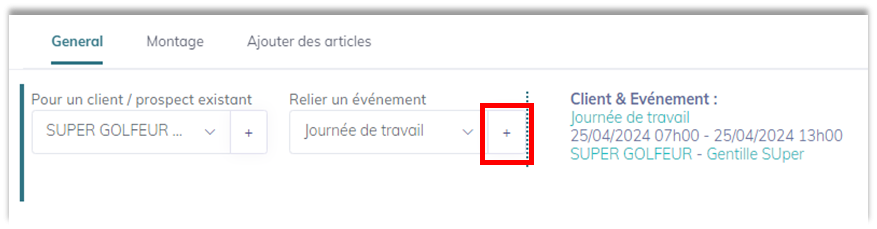
B) Autres informations
- Titre du créneau horaire
Indiquez un titre pour ce créneau horaire :
En créant un devis simple, ce titre sera visible pour chaque articles ajoutés à ces créneaux horaires.
- Réservation de la salle : vous pouvez choisir si la réservation de votre salle est en OPTION, VALIDE ou ANNULE (non retenue).
Seule la réservation de salles positionnées sur des événements confirmés (gagnés) peut être modifiée.
Pour vos événements perdus, l'état des salles réservées sera par défaut en ANNULE (non modifiable). Pour vos événements en cours, l'état des salles réservées sera par défaut en OPTION (non modifiable).
Si votre salle est en OPTION : le pictogramme suivant apparaîtra sur le créneau ![]()
Si votre salle est en VALIDE : le pictogramme suivant apparaîtra sur le créneau ![]()
Si votre salle est en ANNULE : le pictogramme suivant apparaîtra sur le créneau
- Nombre de personnes
Indiquez le nombre de personnes pour ce créneau horaire :
- Disposition de la salle
Indiquez la disposition de la salle :
A savoir : vous pouvez personnaliser l'appellation des dispositions standard ou personnalisées à partir de la page de configuration des langues : Cliquez ici pour en savoir plus.
C) Choix des dates et horaires
Pour définir vos dates et horaires, deux choix s'offrent à vous : par horaires ou par périodes.
- Si vous utilisez les périodes
Il est possible de définir plusieurs périodes (Matin, Déjeuner, Après-Midi, Soirée…) au lieu des horaires, ce qui vous permettra de créer vos créneaux plus rapidement sur votre calendrier par lieux et prestations.
Au préalable : définissez vos périodes
Si la date de fin est à +1j de la date de début, sélectionnez la période (+1j.), si elle est à +2j, sélectionnez la période (+2j.) etc :
- Si vous n'utilisez pas les périodes
Indiquez simplement les dates et horaires :
Retrouvez ensuite le client, l'événement ainsi que les dates associées dans l'encadré récapitulatif
D) Définissez quelle configuration d'événement attribuer à cet événement
Les configurations d'événements sont des formats types pour vos événements (nu, aménagé…).
Au préalable :
- Définissez vos configurations d'événements dans l'administration
- Pour vos salles : choisissez le type de configuration
En créant un créneau pour une salle, vous pourrez choisir quelle configuration attribuer à cet événement. Ceci vous permettra d'afficher en priorité, dans vos résultats de recherche, les articles liés à ces configurations (cf. partie 3)
Vous verrez uniquement les configurations liées à la salle choisie. Si aucune configuration n'est liée à la salle, vous verrez toutes les configurations que vous avez créées
E) Choisir quel type de créneau horaire affecter :
S'agit-il d'un événement ou d'une indisponibilité ? Indiquez votre choix :
- S'il s'agit d'un événement, le créneau horaire se créera avec les informations renseignées sur le client et l'événement :
- S'il s'agit d'une indisponibilité, vous pourrez indiquer la raison de l'indisponibilité :
Le créneau horaire se créera alors comme une indisponibilité :
2) Onglet MONTAGE
Cet onglet est proposé en option du logiciel. Si vous ne le voyez pas, rapprochez vous de notre équipe.
Au préalable : configurez et définissez vos critères de montage et de démontage.
Dans cet onglet, vous allez pouvoir indiquer les plages horaires dédiées au montage/démontage interne et client :
Pour chaque montage et démontage, vous pourrez indiquer un commentaire :
Sur votre calendrier par lieux et prestations, vos créneaux de montage et de démontage seront créés fonction des dates et horaires que vous avez indiqué :
3) Onglet AJOUTER DES ARTICLES
Est-ce obligatoire d'associer des articles ?
Non, vous pouvez vous servir de cette fonctionnalité sans avoir d'articles, mais si vous avez des articles, les recherches seront plus rapides pour créer vos devis et de vos factures. En effet les résultats apparaitront en premier dans la liste.
Pour comprendre comment ajouter vos articles : consultez cette page.
Vous voulez découvrir les fonctionnalités avancées du calendrier par lieux et prestations ? c'est par ici.
Calendrier par lieux & prestations - Gérer vos hébergements
La gestion des hébergement est possible sur Lab Event grâce à l'extension Hébergement.
Il s'agit d'une extension payante.
Vous avez la possibilité de pouvoir gérer des nuitées depuis votre calendrier par Lieux et Prestations.
Les hébergements dans l'événement, comment ça marche ?
1 - Quel est l'intérêt ?
L'idée est de pouvoir visualiser la totalité de vos hébergements sur une période donnée. Sous forme de tableau, la lecture est très simple et les calculs se font automatiquement.
2 - Présentation du calendrier
Nous vous invitons à consulter la page pour créer son calendrier avant de lire cette page.
Nous avons plusieurs événements qui utilisent tous la prestation Hotel de LE.
Les quantités sont identiques à ceux que vous avez renseigné dans le Brief de l'événement. Lorsqu'il y a plusieurs événements sur une période, les données sont calculées automatiquement et vous avez accès directement à plusieurs totaux.
Les valeurs ne sont pas modifiables dans le calendrier par Lieux et Prestations mais uniquement dans l'événement
En fonction du suivi de l'événement, le nombre d'hébergement (couchages) peut avoir plusieurs types :
Total en option : Quand l'événement n'est pas "Gagné", le nombre indiqué est dit en option.
Total confirmés : Quand l'événement est "Gagné", le nombre indiqué est dit confirmé.
Total disponibles : Le total disponible, est la capacité totale restante, c'est à dire en soustrayant Total en option et Total confirmés du nombre total d’hébergements.
3 - Ou est indiqué le nombre total d’hébergements ?
Le nombre total d’hébergements n'est disponible que pour les prestations de TYPE = HOTEL.
Dans la partie gestion de la fiche prestation, dans l'onglet Capacités, vous pouvez indiquer le nombre total d'hébergements de l'hôtel.
Vous avez accès à un mode d'emploi pour comprendre la globalité de l'extension Hébergement.
Partager votre calendrier par lieux et prestations - INTERNE
Ceci est une option présente dans certaines formules de l'outil Lab Event,
1- Partager le calendrier à d'autres utilisateurs internes
Si cette option est bien activée, vous devriez avoir cette icône de partage visible :
Au clic, vous allez pouvoir partager le calendrier par lieux et prestations EN INTERNE (c'est à dire avec des personnes qui sont utilisateurs de Lab Event).
De la facon suivante :
Vous allez ensuite pouvoir choisir si vous le partagez
- à TOUS les utilisateurs d'un "rôle" - c'est à dire à plusieurs utilisateurs ayant les mêmes permissions
- Ou juste à certains utilisateurs en particulier
2- Comment les utilisateurs internes voir ce calendrier partagé
Dès que vous partagez avec un ensemble d'utilisateur ou un utilisateur particulier, ces personnes verront automatiquement le calendrier lieux et prestations partagé dans leur espace Lab Event.
Comme vous partagez un calendrier, l'utilisateur interne ne peut pas le SUPPRIMER, mais va pouvoir le "délier" de son compte c'est à dire ne plus le voir s'il ne veut pas le voir sur son outil Lab Event
Dans ce cas là, le calendrier va disparaitre de son compte.
3- RE Partager le calendrier à des utilisateurs internes
Vous pouvez à tout moment en tant que créateur de ce calendrier le partager ou le repartager (meme si votre utilisateur l'a delié de son compte) et donc lui "forcer" cette vue.
Pour cela il suffit de re-cliquer sur le bouton de partage.
Partager votre calendrier par lieux et prestations - EXTERNE
Ceci est une option présente dans certaines formules de l'outil Lab Event,
Si cette option est bien activée, vous devriez avoir cette icône de partage visible :
Au clic, vous allez pouvoir partager le calendrier par lieux et prestations EN EXTERNE (c'est à dire avec des personnes qui ne sont pas utilisateurs de Lab Event).
Pour cela il suffit de cliquer sur le bouton :
Cela permettra de faire des réglages sur ce CALENDRIER partagé.
Voici comment le configurer :
- Titre du calendrier : Vous pouvez nommer le calendrier, cela apparaitra de la sorte pour les personnes à qui vous partagerez ce calendrier.
- Gagné, perdu et en cours : vous allez pouvoir choisir d'afficher les événements selon leur avancement
- Afficher tout : vous montrez tous les événements, les gagnés, les perdus et les en cours
- Masquer les perdus : vous montrez tous les événements, les gagnés et les en cours mais pas les perdus
- Masquer les perdus et les gagnés : vous montrez tous les événements en cours mais pas les perdus et les gagnés.
- Afficher les gagnés uniquement : vous montrez uniquement les événements gagnés (pas les perdus et pas les en cours)
- Afficher les perdus uniquement : vous montrez uniquement les événements perdus (pas les gagnés et pas les en cours)
- Suivi Evénement : vous allez pouvoir choisir d'afficher d'afficher uniquement quelques statuts d'avancement de vos événements (qui sont administrés selon votre choix). Le choix sont liés au choix Gagné, Perdu et en Cours que vous pouvez faire à gauche de ce champ.
- Choisissez les détails que vous voulez afficher dans votre calendrier :
Cela aura un impact sur les détails quand vous passez la souris sur l'événement
- Choisissez un mot de passe (non obligatoire) :
Vous pouvez rajouter un mot de passe que vous communiquerez au personne à qui vous voulez partager le calendrier
Voilà ce que ca donne sur le calendrier partagé :
Enfin vous allez pouvoir copier l'adresse pour l'envoyer aux personnes à qui vous voulez le partager : au clic, cela le copie dans votre presse papier.